長期以來,在 macOS 上錄製內部音訊對於許多用戶來說一直是一種令人沮喪的體驗,尤其是由於作業系統在應用程式之間傳輸聲音的限制。進入 黑洞 ,一款適用於 macOS 的免費開源虛擬音訊驅動程序,可讓用戶以低延遲和高可靠性錄製內部音訊。在本文中,我們將探討如何使用 BlackHole 錄製 Mac 內部音訊的完整細節。
1.什麼是 BlackHole 虛擬音訊驅動程式?
黑洞 是由 Existential Audio 開發的 macOS 核心擴充。它充當虛擬音訊設備,使音訊可以在應用程式之間傳遞,而無需外部硬體。換句話說,它允許您使用 QuickTime Player、OBS、Audacity、GarageBand 等應用程式錄製或路由內部系統音訊。
BlackHole 被音樂家、播客、串流媒體和教育工作者廣泛使用,他們需要捕獲或處理內部音訊以進行錄製、廣播或路由到其他應用程式。
2. BlackHole 2ch 與 16ch
BlackHole 有兩個版本: 雙通道(2ch) 和 16通道(16ch) 。以下比較可以幫助您做出選擇:
| 特徵 | 黑洞 2ch | 黑洞 16ch |
|---|---|---|
| 頻道 | 2(立體聲) | 16 |
| 設定複雜性 | 簡單的 | 先進的 |
| 用例 | 基本立體聲錄音 | 多軌道路由(例如直播、DAW) |
| 適合 | 初學者、日常用戶 | 專業人士、音樂家、製作人 |
| 系統負載 | 低的 | 中到高 |
黑洞 2ch
對於想要錄製 YouTube 音訊、遊戲內聲音、Zoom 通話或系統警報的大多數用戶來說,是理想的選擇。
黑洞 16ch
另一方面,對於需要同時向多個應用程式或裝置進行複雜路由的音樂家或串流媒體來說,它是完美的選擇。
3. 使用 BlackHole 錄製 Mac 音訊的逐步指南
以下是使用 BlackHole(例如 BlackHole 2ch)在 Mac 上錄製內部音訊的逐步說明:
步驟 1:從官方網站下載 BlackHole 2ch 安裝程序,打開它並按照安裝說明進行操作(如果出現提示,請重新啟動 Mac)。
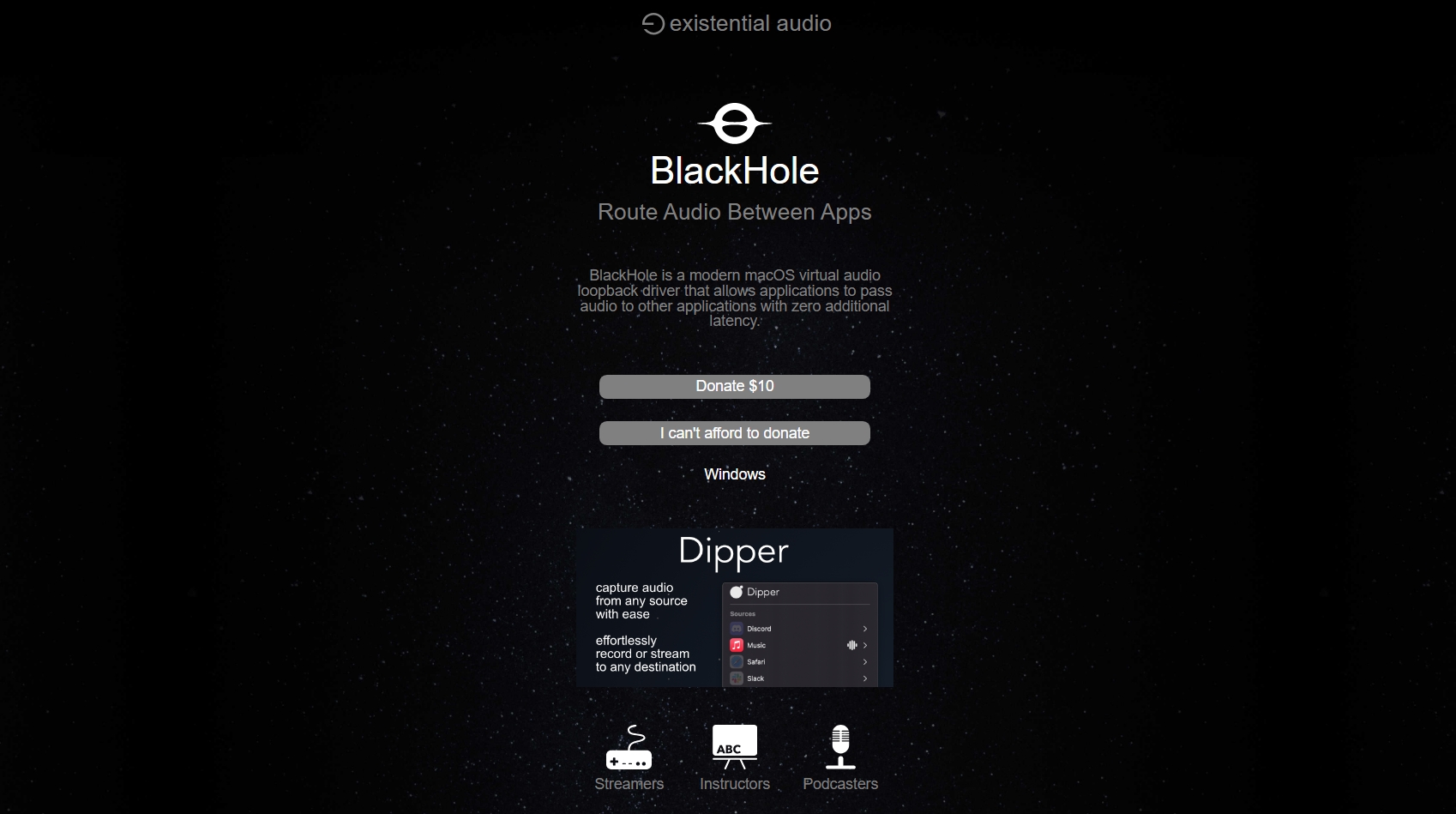
步驟 2:建立多輸出設備
- 打開 音訊 MIDI 設定 (應用程式 > 實用程式)。
- 點選“ + ”標誌,然後選擇“ 創建多輸出設備 」。
- 檢查兩者 內建輸出 和 黑洞 2ch 。
- 製作 內建輸出 主設備。

步驟3:將Mac輸出更改為多輸出設備
- 導航到系統設置,然後點擊聲音>輸出。
- 選擇新的多輸出設備,以便 Mac 將聲音傳送到揚聲器和 BlackHole。

步驟 4:在錄音機中設定輸入來源
- 執行錄製程序,例如 QuickTime Player、Audacity 或 OBS Studio。
- 將輸入設備設定為 黑洞 2ch 。
- 開始播放內部聲音並點擊錄製。
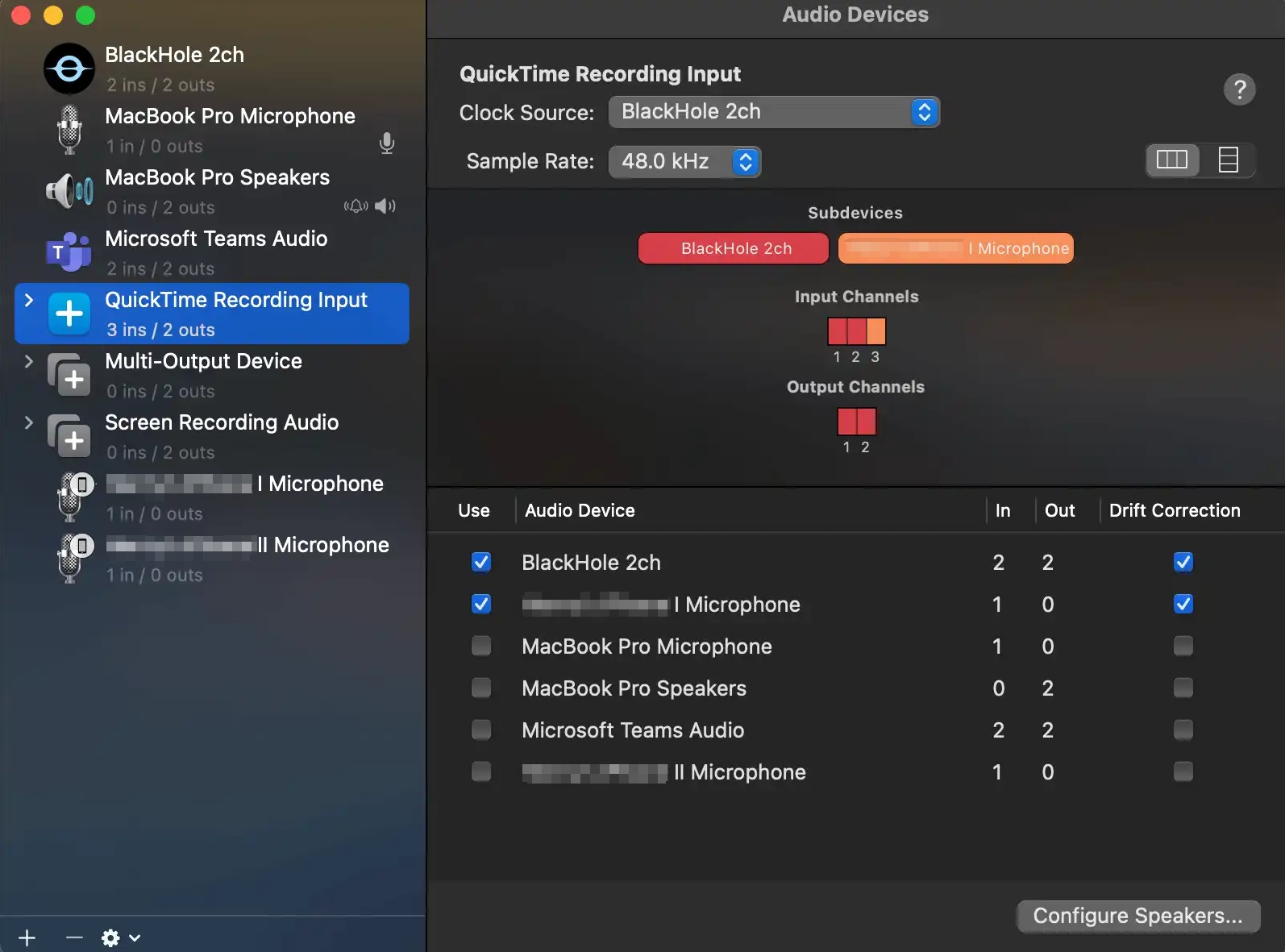
4. 如何在 Mac 上卸載 BlackHole?
如果您不再需要 BlackHole,請按照以下步驟從 Mac 中安全地刪除 blackhole 2ch 或 16ch:
打開 終端 輸入命令:
sudo rm -rf /Library/Audio/Plug-Ins/HAL/BlackHole.driver
提供您的管理員密碼進行授權,然後重新啟動您的 Mac。
另一種選擇是透過下載並執行自動卸載程式來卸載 BlackHole: 下載卸載程式 。
5. BlackHole 的優缺點
✔️優點:
- 免費且開源
- 零延遲音訊路由
- 與 macOS 相容 Ventura 以及後來
- 深受專業人士和開發人員的信賴
❌缺點:
- 沒有使用者介面
- 安裝需要手動配置
- 可能會讓初學者感到困惑
- 如果沒有多重輸出設置,則無法透過揚聲器直接監聽音訊
儘管 BlackHole 功能強大,但對於普通用戶或追求簡單性的用戶來說,它並不是最用戶友好的選擇。
6. 嘗試簡單但強大的替代方案 – Recordit
如果您正在尋找一種更簡單的方法來在 Mac 上錄製內部音訊而無需設定虛擬設備, Recordit 是一種現代的、用戶友好的替代方案。
主要特點 Recordit :
- 錄製內部音訊、麥克風或兩者
- 還可以錄製螢幕和網路攝影機
- 高品質視訊/音訊輸出
- 轉換並匯出為流行格式
- 簡潔、現代的介面
如何使用 Recordit :
- 安裝最新的 Recordit 下載適用於 Mac 的版本到您的裝置上。
- 發射 Recordit 並允許它存取您的 Mac 聲音和攝影機。
- 啟用僅錄製音頻模式,啟動系統音頻,然後選擇輸出品質和格式。
- 點擊開始錄製並開始播放內部音訊(音樂、視訊、應用程式聲音等)。
- 停止錄製並 Recordit 將自動儲存並在軟體「檔案」標籤中顯示錄音。
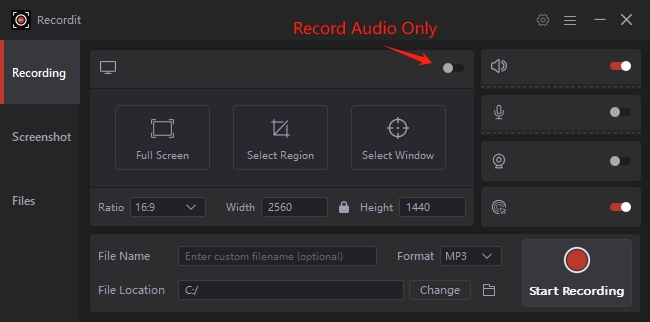
和 Recordit ,您可以啟動應用程序,選擇輸入/輸出首選項,並在幾秒鐘內開始錄製 - 無需多輸出,無需終端,無需第三方插件。
7. 黑洞 vs. Recordit
| 特徵 | 黑洞 | Recordit |
|---|---|---|
| 音訊類型 | 僅限內部 | 內建、麥克風或兩者兼有 |
| 使用者介面 | 無(終端 + MIDI 設定) | 直覺的圖形介面 |
| 設定 | 手動和技術 | 一鍵啟動 |
| 學習曲線 | 適合初學者的陡峭路線 | 適合初學者 |
| 價格 | 自由的 | 免費試用 |
| 最適合 | 開發者、音樂家 | 一般使用者、內容創作者、教育工作者 |
8. 結論
BlackHole 提供了強大的虛擬音訊驅動程式解決方案,專為需要在不同應用程式之間路由內部音訊的使用者而設計。它是開源的、可自訂的,並受到音訊專業人士的廣泛信賴。但它並不適合所有人——設定是手動的,使用可能會讓初學者感到困惑。
那就是 Recordit 閃閃發光。它允許用戶無需任何配置即可捕獲內部和外部音頻,從而簡化了整個錄音體驗。如果你厭倦了管理虛擬設備,只想開始錄製, Recordit 是可行的解決方案。